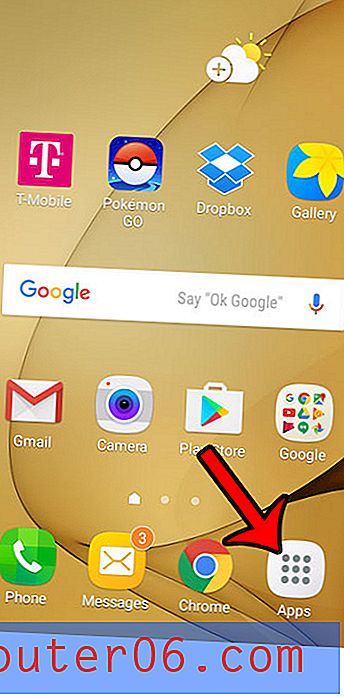Kako ukloniti zasjenjenje ćelija u programu Excel 2013
Boje za popunjavanje ćelija u programu Microsoft Excel mogu biti stvarno učinkovit način isticanja određenih redova ili stupaca koji su povezani ili zaslužuju dodatnu pažnju. Ali ako pomičete redove ili stupce okolo, tada ova boja sjenčanja ili boje može postati problematična ili netočna.
Ako ustanovite da vam boja punjenja smeta ili nije korisna, možda biste je odlučili jednostavno ukloniti iz proračunske tablice. Naš vodič u nastavku pokazat će vam kako brzo ukloniti sve boje za ispunjavanje s proračunske tablice u samo nekoliko kratkih koraka.
Uklonite boju za dopunu ćelija u programu Excel 2013
Koraci u ovom članku pokazat će vam kako da uklonite bilo koju boju ispunjavanja koja se nalazi unutar ćelija vaše proračunske tablice. Ako ovi koraci ne uspiju, možda će se na proračunsku tablicu primijeniti dodatno oblikovanje koje sprečava uklanjanje boje ispunjavanja. Ovaj će vam članak pokazati kako to ukloniti ako je netko kreirao proračunsku tablicu i na nju primijenio uvjetna pravila. Ako je proračunska tablica zaštićena lozinkom, morat ćete je dobiti zaporku od tvorca proračunske tablice kako biste uredili proračunsku tablicu. Zatim možete slijediti korake ovdje za uklanjanje lozinke.
1. korak: otvorite proračunsku tablicu u Excelu 2013.
2. korak: kliknite ćeliju u gornjem lijevom kutu proračunske tablice, između broja 1 stupca i slova A retka. Ovo će odabrati cijelu proračunsku tablicu.

Korak 3: Kliknite karticu Početna na vrhu prozora.
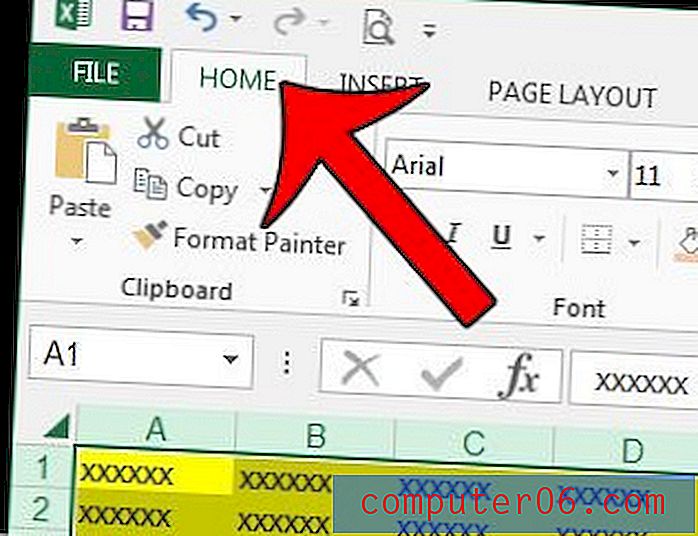
Korak 4: Kliknite strelicu s lijeve strane gumba Fill Colour .
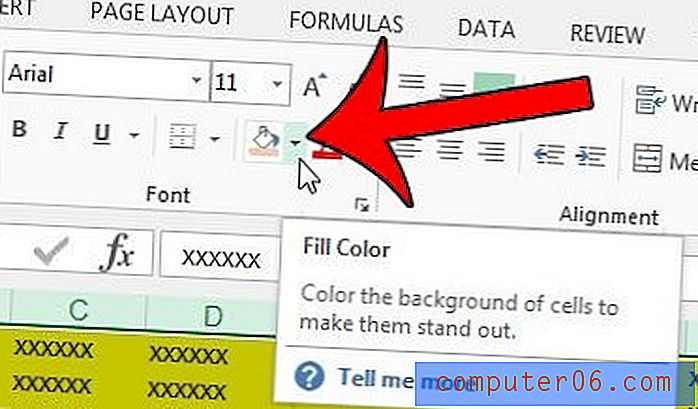
5. korak: Kliknite opciju No Fill . Sva boja za unošenje u ćelije proračunske tablice sada bi trebala biti uklonjena.
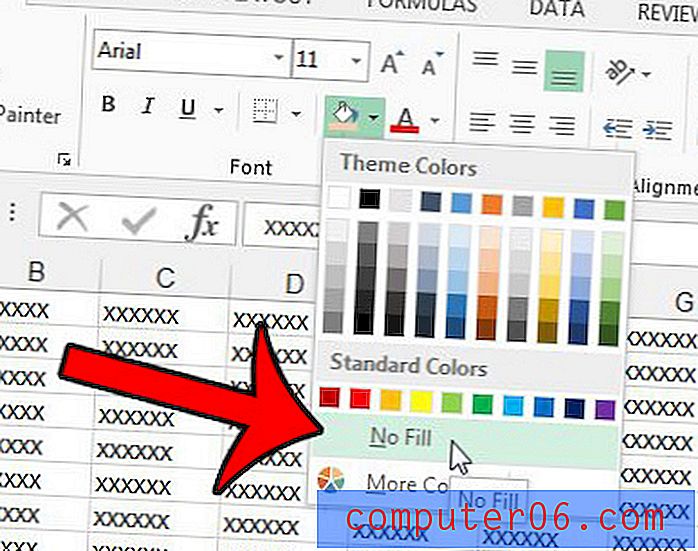
Ispisujete li Excel proračunsku tablicu na više stranica? Ovaj će vam članak pokazati kako ispisati gornji red naslova na svakoj stranici kako biste olakšali čitanje tiskanog dokumenta.